
Samson Garrison
0
4401
735
YouTube är en av de mest populära plattformarna där ute och utan tvekan den mest populära videoplattformen, men du vet redan allt detta. Och du vet också att det finns många andra användbara funktioner som prenumerationer och tittarhistorik som kan användas när du har loggat in på YouTube. Men för att göra det behöver du ett Gmail-konto, eller hur? Tja, inte riktigt. Du kan skapa ett YouTube-konto utan att någonsin behöva ett Gmail-konto. Detta kan vara praktiskt särskilt när du är orolig för sekretessproblem när du använder Googles produkter. Du kan också skapa flera YouTube-konton utan att skapa ett motsvarande antal Gmail-konton. Så utan vidare, här skapar du ett YouTube-konto utan Gmail:
Skapa YouTube-konto utan Gmail
Med denna metod kan du använda YouTube och alla dess funktioner utan att behöva använda någon annan Google-produkt. Du kan använda vilken som helst annan e-postadress - arbete eller personlig - för den här metoden. Här är stegen för det:
- För det första, se till att du är inte inloggad på ett Google-konto någon annanstans i samma webbläsare. Sedan gå till YouTube och klicka på "Logga in" längst upp till höger på sin hemsida.
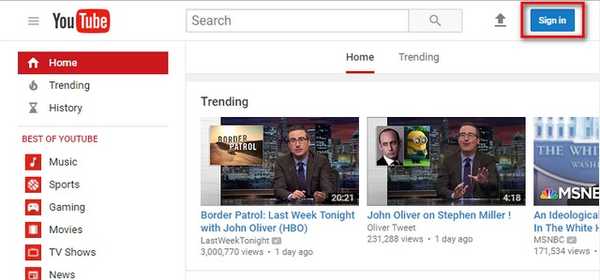
- Detta tar dig till sidan Inloggning. Här, klicka på “Fler alternativ”.
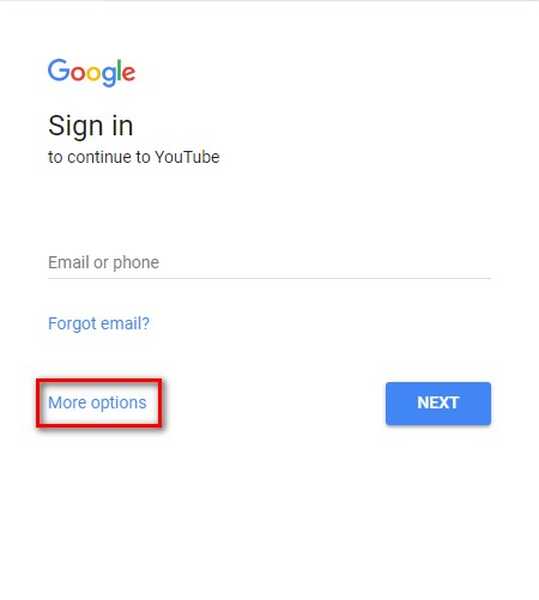
- Nu kommer du att se två alternativ. Klicka på den som säger "Skapa konto".
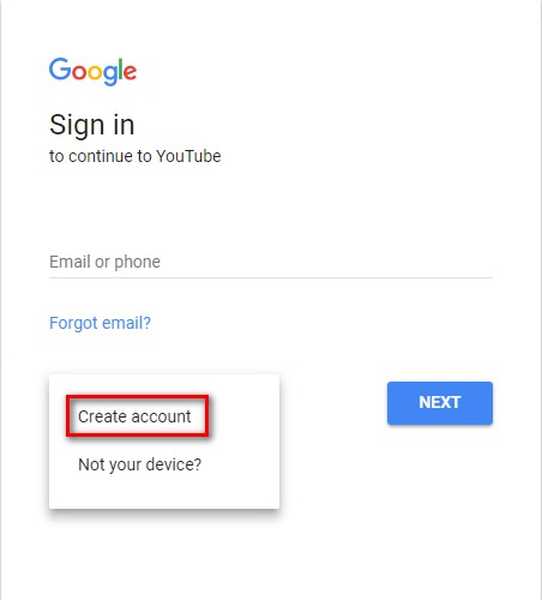
- Du kommer nu att landa på sidan "Skapa ditt Google-konto". Formen som du ser på den här sidan kommer att skilja sig från den som du ser när du skapar ett nytt Gmail-konto. Skillnaden - under "din e-postadress" ser du en länk som säger "Jag skulle vilja ha en ny Gmail adress". Om du klickar på detta kommer du till den vanliga sidan och texten ändras till “Jag föredrar att använda min nuvarande e-postadress”. Fyll i det här formuläret med den e-postadress som du vill använda för YouTube och sedan klicka på "Nästa steg".
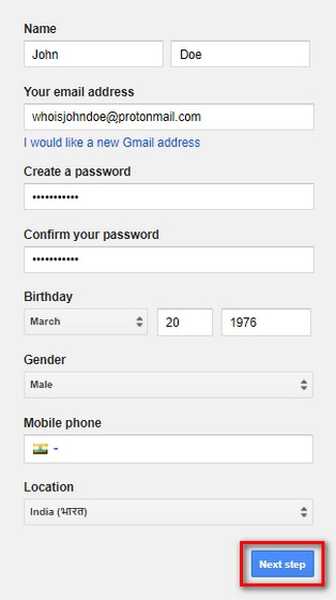
- På "Sekretess och villkor" dyka upp, klicka på “Jag håller med”. Du måste bläddra till botten av den popup-fönstret för att kunna se den knappen.
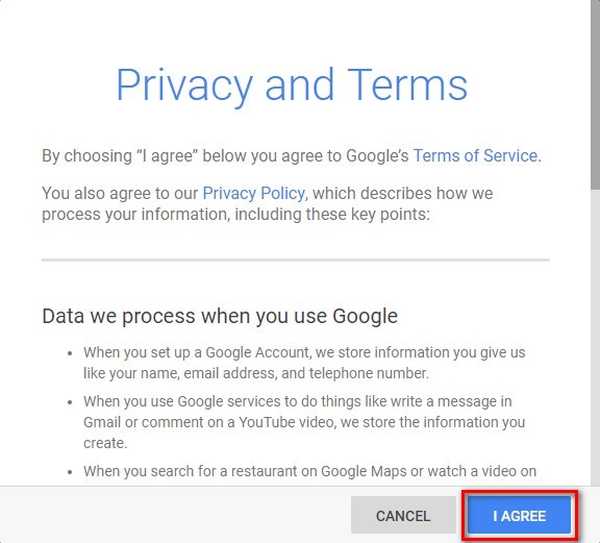
- Du har nu fått ett verifieringsmeddelande från Google på den e-postadress som du brukade registrera dig. Öppna det e-postmeddelandet och klicka på länken.
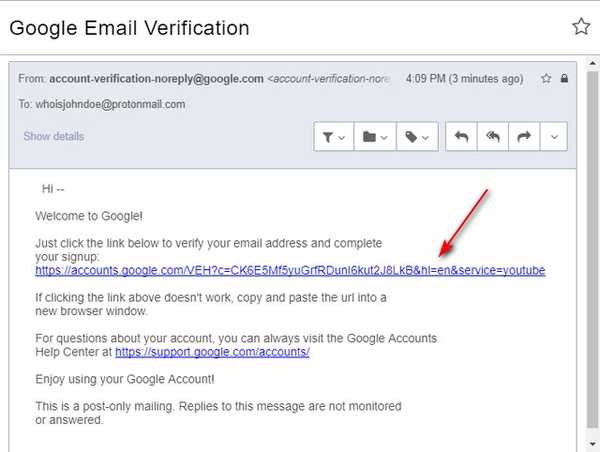
- Om du klickar på det e-postmeddelandet öppnas en ny flik som har en knapp som heter "Fortsätt till YouTube". Klicka på det.
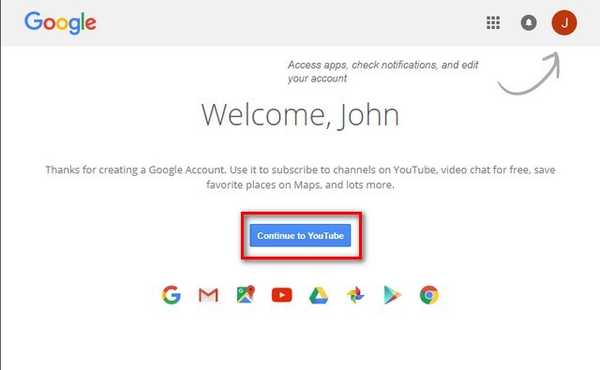
- Nu kommer du till YouTube inloggad med din e-postadress som inte är en Gmail-adress.
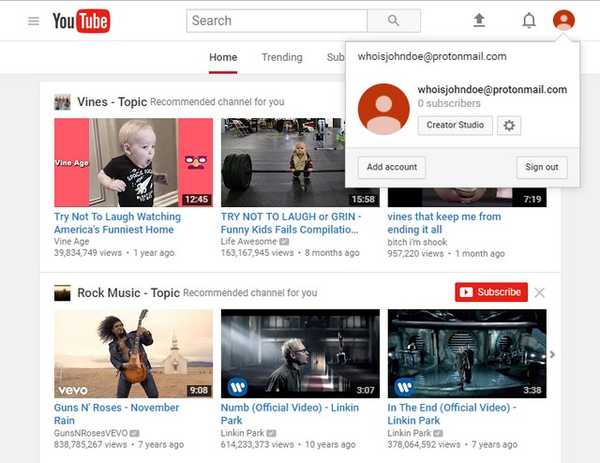
Du kan använda den här metoden för att skapa så många YouTube-konton som du vill - utan att behöva ett enda Gmail-konto.
SE Också: Hur man spelar YouTube-videor med skärmen av
Skapa YouTube-konto utan Gmail med lätthet
Nu när du vet hur du skapar YouTube-konton utan Gmail kan du använda vilken annan e-postadress som helst för att komma åt alla funktioner på YouTube. Det kan finnas några andra sätt att utföra samma uppgift, men det är en av de enklaste och mest pålitliga som du kan använda. Oavsett, om du känner till något annat sätt, skulle jag gärna höra från dig i kommentarerna nedan.















